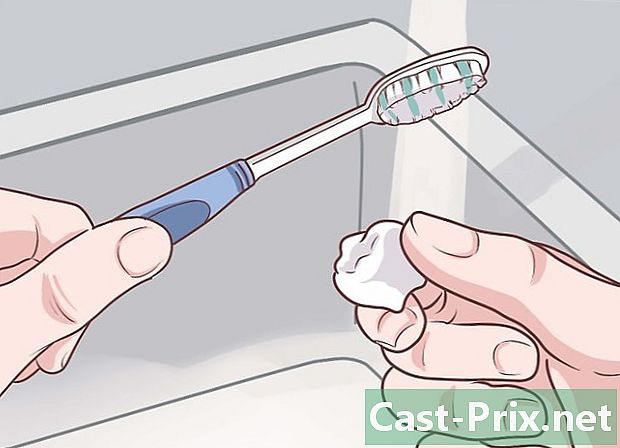مسدود شدہ آئی پوڈ کو دوبارہ شروع کرنے کا طریقہ
مصنف:
Laura McKinney
تخلیق کی تاریخ:
4 اپریل 2021
تازہ کاری کی تاریخ:
1 جولائی 2024

مواد
- مراحل
- حصہ 1 اپنے آئ پاڈ کو دوبارہ ترتیب دینا
- آئی پوڈ ٹچ اور نینو 7 جنریشن
- آئی پوڈ نینو 6 اور 7 نسل
- ایک ratchet پہیے کے ساتھ آئی پوڈ
- حصہ 2 اپنے آئ پاڈ کی بحالی
آپ کو اپنا آئ پاڈ ضرور استعمال کرنا چاہئے ، لیکن یہ مکمل طور پر مسدود ہے۔ لہذا آپ کو اسے دوبارہ ترتیب دینا ہوگا۔ خوش قسمتی سے ، یہ بہت مشکل آپریشن نہیں ہے اور صورتحال کی شدت پر منحصر ہے ، متعدد طریقے استعمال کیے جاسکتے ہیں۔ دوبارہ ترتیب دینے یا بحال کرنے سے آپ کو ہارڈ ویئر کے مسائل حل کرنے میں مدد نہیں ملے گی ، لیکن وہ آپ کو سافٹ ویئر کیڑے یا نقائص کی مدد کریں گے جو مشین کے عام کام کو متاثر کرسکتے ہیں۔
مراحل
حصہ 1 اپنے آئ پاڈ کو دوبارہ ترتیب دینا
آئی پوڈ ٹچ اور نینو 7 جنریشن
-

دبائیں اور پاور بٹن کو تھامیں۔ اگر آپ کا آئی پوڈ ٹچ ٹھیک طرح سے کام کر رہا ہے تو ، بٹن کچھ سیکنڈ کے بعد ظاہر ہوگا۔ اپنے آئ پاڈ ٹچ کو آف کرنے کیلئے اسے سلائیڈ کریں۔ پھر ، ایک بار جب آپ کا آلہ آف ہوجائے تو ، دوبارہ بٹن دبانے کیلئے دوبارہ دبائیں۔ -

ایک مسدود آئی پوڈ ٹچ کو دوبارہ ترتیب دینا۔ اگر آپ کا آئی پوڈ ٹچ جواب نہیں دیتا ہے تو ، آپ سخت ری سیٹ کرسکتے ہیں۔ یہ آپ کے آئ پاڈ کو دوبارہ شروع کردے گا ، لیکن وہ تمام ایپلیکیشن بند کردیں گے جو آلہ کے گرنے سے پہلے کام کرنے والے تھے۔- کم از کم 10 سیکنڈ تک بجلی اور گھریلو بٹنوں کو تھامتے ہوئے بیک وقت دبائیں۔ ایپل کا لوگو ظاہر ہوگا اور آلہ ری سیٹ ہوجائے گا۔
آئی پوڈ نینو 6 اور 7 نسل
-

چیک کریں کہ آیا آپ کا آئی پوڈ نینو 6 نسل ہے۔ یہ ڈی پوڈ نسل روایتی آئتاکار شکل کے بجائے مکمل طور پر مربع نما اسکرین کی شکل میں ہے۔ -

اپنی 6 نسلوں کے آئی پوڈ نینو کو دوبارہ ترتیب دیں۔ اگر آپ کا آلہ جواب نہیں دیتا ہے تو ، آپ اس کے آپریشن اور حجم ڈاون بٹن کو تقریبا holding 8 سیکنڈ تک تھامتے ہوئے بیک وقت دب سکتے ہیں۔ اگر ڈیوائس کو صحیح طریقے سے ریبوٹ کیا گیا ہو تو ایپل کا لوگو ظاہر ہونا چاہئے۔ معمول کے آپریشن میں واپس آنے کے ل You آپ کو کئی بار آپریشن کو دہرانا پڑ سکتا ہے۔- اگر یہ ری سیٹ نہیں ہوتا ہے تو ، آئ پاڈ نانو کو بیرونی طاقت کے منبع یا کمپیوٹر سے کسی USB کیبل سے مربوط کریں۔ جب آلہ چارج ہو رہا ہے تو اوپر بیان کردہ ری سیٹ کے طریقہ کار کو دہرائیں۔
ایک ratchet پہیے کے ساتھ آئی پوڈ
-

ہولڈ سوئچ ٹوگل کریں۔ رچٹ کے ساتھ آئی پوڈ کو دوبارہ ترتیب دینے کا ایک تیز اور آسان ترین طریقہ یہ ہے کہ بار بار اس کے ہولڈ سوئچ کو تبدیل کیا جائے۔ اس سے زیادہ تر وقت آلے کو مسدود کرنے کا مسئلہ حل ہوجائے گا۔ -

ایک مسدود آئی پوڈ کو دوبارہ ترتیب دیں۔ اگر ہولڈ سوئچ کے بٹن کی ہیرا پھیری کام نہیں کرتی ہے تو ، آپ اپنا کنٹرول دوبارہ حاصل کرنے کے ل your اپنے آلے پر ہارڈ ری سیٹ کا اطلاق کرسکتے ہیں۔ ایسا کرنے کیلئے ، مینو اور سلیکشن کے بٹنوں کو تھامتے ہوئے بیک وقت دبائیں۔ مینو بٹن ratchet پہیے کے اوپر واقع ہے اور انتخاب کا بٹن مرکز میں ہے۔- کم از کم 8 سیکنڈ کے لئے دونوں بٹن دبائیں اور تھامیں۔ جب ایپل کا لوگو اسکرین پر ظاہر ہوتا ہے تو ، آلہ کامیابی کے ساتھ اس کی دوبارہ ترتیب کو مکمل کر لے گا۔
- آلہ کے صحیح طریقے سے چلنے کے ل You آپ کو دوبارہ ترتیب دینے کا طریقہ کار کئی بار دہرانا پڑ سکتا ہے۔
- اپنے آئ پاڈ کو دوبارہ ترتیب دینے کا سب سے زیادہ آرام دہ اور پرسکون طریقہ یہ ہے کہ اسے کسی فلیٹ سطح پر رکھنا ہے تاکہ آپ مخصوص بٹنوں کو نچوڑنے کے لئے دونوں ہاتھوں کا استعمال کرسکیں۔
حصہ 2 اپنے آئ پاڈ کی بحالی
-

اپنے آئی پوڈ کو اپنے کمپیوٹر سے مربوط کریں۔ اگر آپ اپنا آئ پاڈ ری سیٹ نہیں کرسکتے ہیں تو ، آپ کے پاس صرف ایک حل ہوگا بحالی۔ اس میں موجود تمام ڈیٹا کو مٹا دے گا ، لیکن آپ ایک پرانا بیک اپ دوبارہ لوڈ کرسکتے ہیں تاکہ بحالی کے بعد آپ کو ہر چیز کو دوبارہ کرنا نہیں پڑے گا۔ -
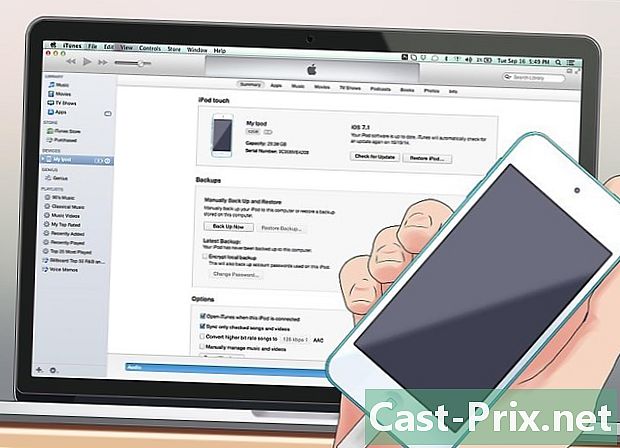
آئی ٹیونز کھولیں۔ اگر آپ کے آئی پوڈ کو آئی ٹیونز کے ذریعہ پہچانا گیا ہے تو ، اگلے مرحلے پر جائیں۔ اگر منسلک ہونے کے باوجود بھی اس کی پہچان نہیں کی گئی ہے تو ، آپ کو بازیابی کے موڈ میں داخل ہونے کے ل you آپ کو اپنے کمپیوٹر سے ڈیوائس کو منقطع کرنے کی ضرورت ہوگی۔ یہ جاننے کے ل this اس گائیڈ کو دیکھیں۔ -
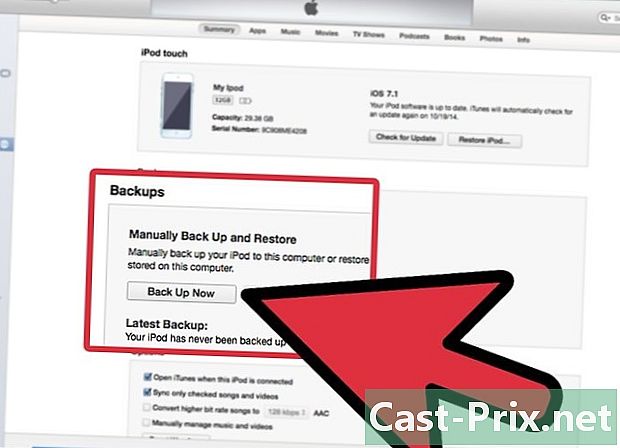
اپنے آئ پاڈ کے مندرجات کا بیک اپ بنائیں۔ اپنے کمپیوٹر پر اپنے آلے کو منتخب کریں اور بیک اپ مینو میں "ابھی بیک اپ" کے لیبل والے بٹن کو تلاش کریں۔ اس سے آپ اپنے آلے کو بحال کرنے سے پہلے اپنی ترتیبات ، ایپلیکیشنز ، تصاویر اور دیگر ڈیٹا کو اپنے پاس رکھنے کی اجازت دیں گے۔ اگر واقعی یہ کام نہیں کرتا ہے تو ، آپ اس بحالی سے قبل نیا بیک اپ انجام نہیں دے پائیں گے۔- اس کے بجائے اپنے آئی پوڈ کو اپنے کمپیوٹر میں بیک اپ کریں iCloud کےکیونکہ یہ آخری آپشن آپ کو بیک اپ سیکیورٹی پیش نہیں کرتا ہے۔
-

اپنا آئ پاڈ بحال کریں۔ ایک بار جب آپ تمام ضروری احتیاطی تدابیر کے ساتھ اپنا بیک اپ بنائیں گے ، تو آپ بحالی کے مرحلے میں آگے بڑھنے کے لئے تیار ہوجائیں گے۔ عمل شروع کرنے کے لئے "اپنے آئ پاڈ کو بحال کریں" کے بٹن پر کلک کریں۔ نظام آپ سے اپنے فیصلے کی تصدیق کرنے کے لئے کہے گا۔- بحالی کا عمل چند منٹ سے لے کر ایک گھنٹہ تک کہیں بھی لے جاسکتا ہے ، لہذا اس بات کو یقینی بنائیں کہ آپ کے سامنے اسے پورا کرنے کے لئے کافی وقت ہوگا۔
-

ایک پرانا بیک اپ دوبارہ لوڈ کریں۔ جب بحالی کا عمل مکمل ہوجائے تو ، آپ اپنے آئی پوڈ کو استعمال کرنا شروع کرسکتے ہیں کیونکہ یہ اس کی پیکیجنگ سے باہر آگیا ہے۔ اپنی ترتیبات اور ایپلی کیشنز کو واپس رکھنے کے ل when ، جب استقبال ونڈو کا عنوان "آپ کے نئے آئی پوڈ میں خوش آمدید (آپ کے نئے آئی پوڈ میں خوش آمدید) »ظاہر ہوگا ، کمانڈ منتخب کریں«اس بیک اپ سے بحال کریں (اس بیک اپ سے بحال کریں) "اور ان حالات میں واپس آنے کے لئے ایک پرانا بیک اپ منتخب کریں جو ہینگ ہونے سے پہلے موجود تھا۔ چیک کریں کہ منتخب فائل صحیح ہے اور پھر "پر کلک کریں۔جاری رکھیں (جاری رکھیں) ».